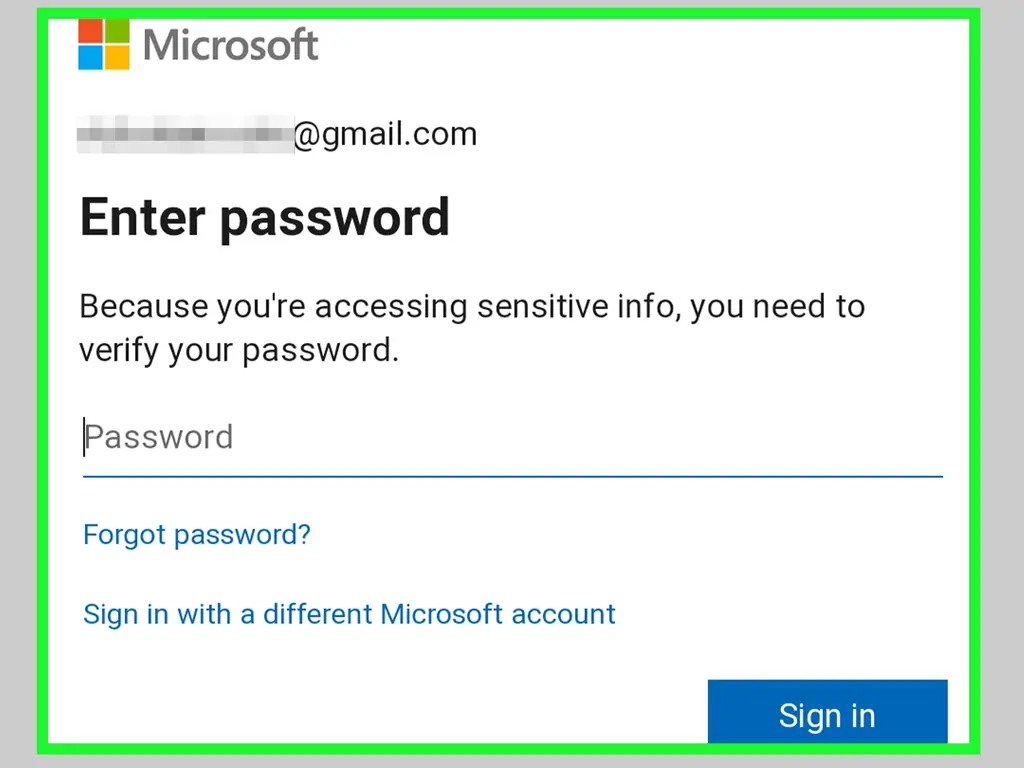Из этой статьи вы узнаете, как управлять Xbox с помощью Google Assistant. Настроив действие Xbox с помощью Google Assistant на консоли и в приложении, вы можете запускать игры с помощью устной команды или уменьшать громкость на Xbox. Это работает только с Xbox Series X / S и Xbox One.
Шаги
Часть 1 из 2: настройка Google Assistant в консоли
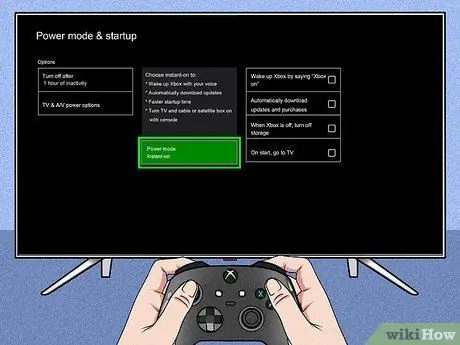
Шаг 1. Измените режим питания на мгновенное включение
Нажмите на круговой Икс кнопка, которая находится в центре вашего контроллера. Перейдите к Профиль и система> Настройки> Общие> Режим питания и запуск, и выберите Немедленное включение из раскрывающегося списка "Режим мощности".
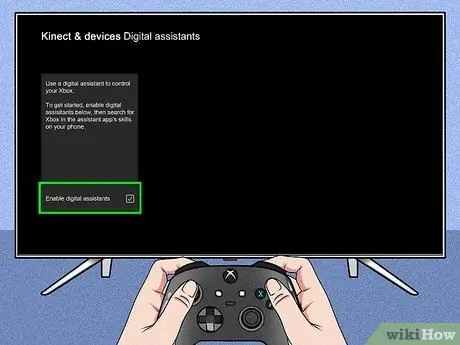
Шаг 2. Включите цифровых помощников
Нажмите на круговой Икс кнопка, которая находится в центре вашего контроллера. Перейдите к Профиль и система> Настройки> Устройства и подключения> Цифровые помощники, а затем выберите Включить цифровых помощников.
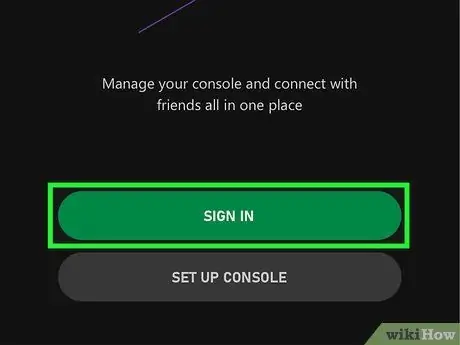
Шаг 3. Авторизуйтесь
После включения цифровых помощников вам будет предложено войти в Xbox, чтобы получить доступ к этим функциям. Хотя ваш Xbox настроен на получение команд от Google, вы все равно должны использовать мобильное приложение для подключения своих учетных записей Xbox и Google.
Часть 2 из 2: Настройка Google Assistant в мобильном приложении
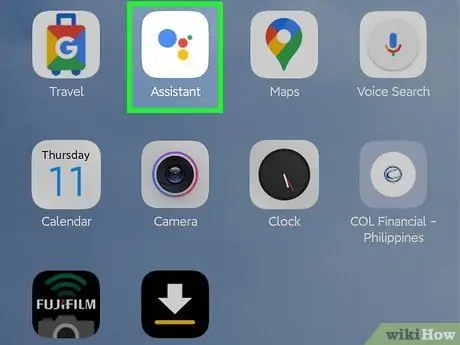
Шаг 1. Откройте приложение Google Assistant на вашем Android или iOS
Вы можете использовать мобильное приложение на телефоне или планшете, но не можете использовать компьютер.
- Проведите вверх от нижней части экрана, если вместо главного экрана приложения запускается голосовая подсказка.
- Если у вас нет мобильного приложения, вы можете бесплатно загрузить его из App Store или Google Play Store.
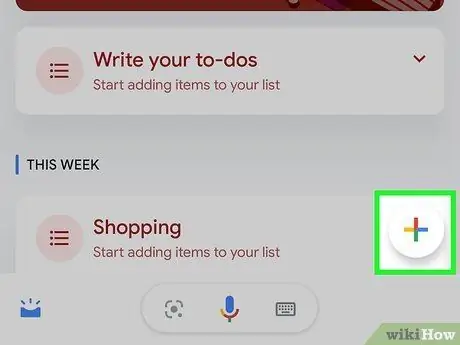
Шаг 2. Нажмите +
Это разноцветный значок плюса, который вы увидите в правом нижнем углу экрана.
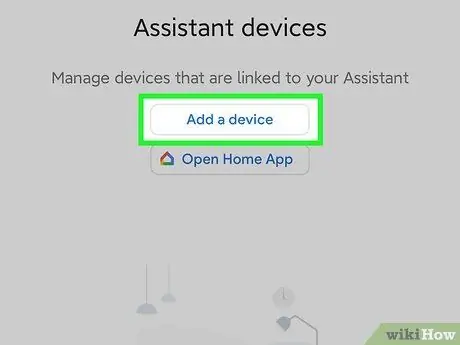
Шаг 3. Нажмите «Настроить устройство»
Если у вас нет доступных устройств (или вы не включили Google Assistant на Xbox), вы не увидите эту опцию доступной.
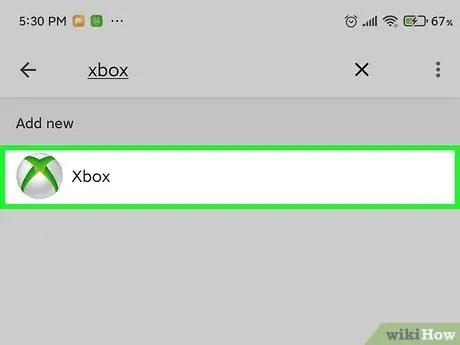
Шаг 4. Найдите и выберите свой Xbox
Вам нужно будет войти в систему, используя свои учетные данные Microsoft, которые вы используете на Xbox.
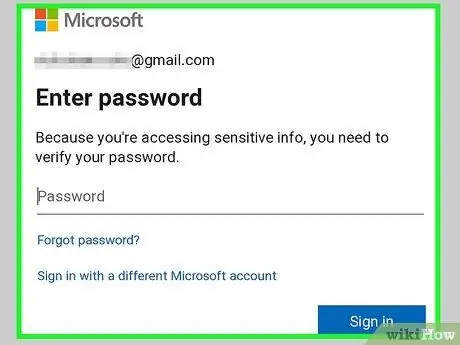
Шаг 5. Следуйте инструкциям на экране
Это поможет вам подключить Xbox к Google Ассистенту.
- Когда вы закончите, вы можете использовать «Окей, Google, на Xbox». Замените «Xbox» на имя, присвоенное консоли при настройке приложения.
- Вы можете указать Google, чтобы ваш Xbox запустил игру, выключил, включил, приостановил, возобновил, увеличил громкость, убавил громкость, запустил приложения, отключил звук, записал, сделал снимок экрана и сменил канал (если у вас настроен прямой эфир).